
Sisällysluettelo:
- Kirjoittaja John Day [email protected].
- Public 2024-01-30 09:02.
- Viimeksi muokattu 2025-01-23 14:44.

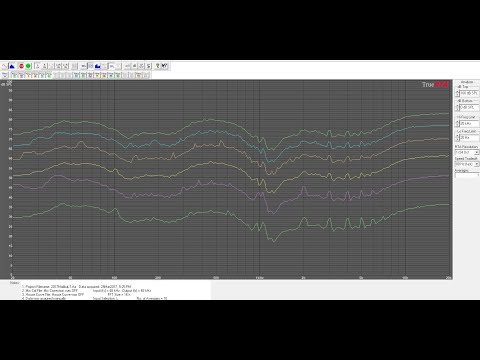
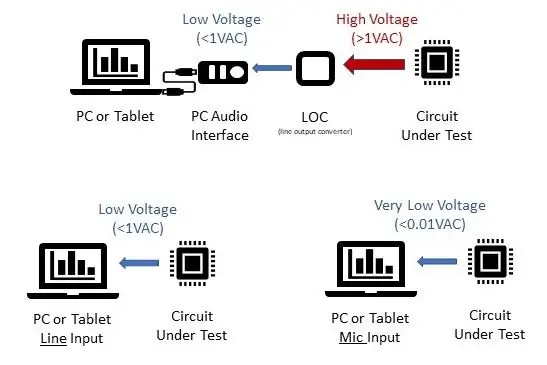
Tämän tempun tarkoitus on antaa katsojille ja edullinen mahdollisuus tarkastella piiriensä ja laitteidensa sähköisiä signaaleja reaaliaikaisen analysaattorin (RTA) ohjelmien avulla. Ensisijainen hyöty tästä lähestymistavasta oskilloskoopilla on, että RTA -ohjelmat voivat toimia sekä oskilloskooppina jännitteen näkemiseen että RTA: na taajuusvasteen näkemiseen.
Oskilloskooppi on hyvä yksinkertaisille äänille, mutta monimutkaisia signaaleja on vaikea havaita. RTA antaa kuvan testattavan signaalin taajuusspektristä. Tämä on hyvä tunnistaa signaalin harmoninen sisältö, mikä tahansa korkeataajuinen kohinasisältö ja myös määrittää suodattimien vaikutukset.
Sovelluksia ovat:
- Tarkastelemalla passiivisten jakosuotimien tai suodattimien todellista vaikutusta nähdäksesi niiden tarkan vaikutuksen. Tästä on hyötyä mukautetuissa kaiutinmalleissa, joissa on mukautetut passiiviset jakosuodattimet.
- Piirin lähdön tarkasteleminen ennen tai jälkeen kohinasuodattimia tai vain melun etsiminen.
- Oskilloskoopin ulostulojen tai jälkien katseleminen ja tallentaminen.
- Taajuusvasteulostulojen tarkasteleminen ja tallentaminen.
- Signaalin leikkaamisen alkaminen (jännitekiskojen tai -alueen ylitys) ja leikkaamiseen liittyvät yliaallot. Tämä tarjoaa myös hyvän tavan testata leikkausilmaisimia seuraamalla piirin käynnistäviä olosuhteita.
- Vianetsintäpiirejä tarkastelemalla sekä jännitettä että taajuutta.
- Äänivahvistimien taajuusvasteen mittaaminen ja suodattimien määrittäminen järjestelmässä - tämä on hyödyllistä määritettäessä, miltä signaali näyttää OEM/Factory -äänijärjestelmissä (autot, stereot jne.). Jos haluat saada jotain kuulostamaan paremmalta kuin se tehtaalta, on hyödyllistä tietää, mitä käytät.
Upotettu video tarjoaa selityksen prosessista. Kuvia ovat asennuspenkki ja lohkokaavio signaalin reitityksestä.
Vaihe 1: Määritä käyttöjännitteet
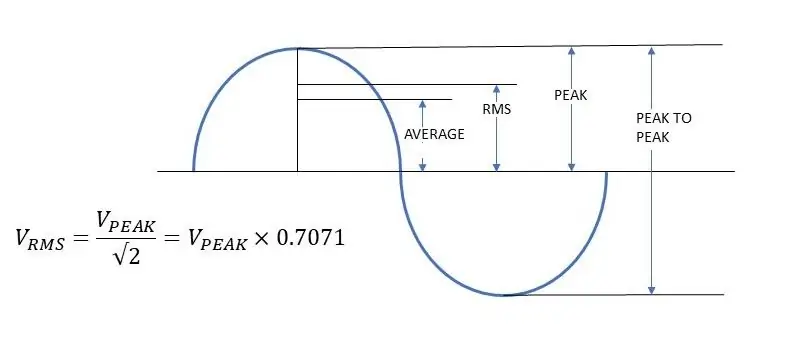
Jotta voit käyttää tietokonepohjaista reaaliaikaanalysaattoria (RTA) piirisi sähköisen käyttäytymisen mittaamiseen, sinun on määritettävä, mikä jännitealue piirisi tuottaa. Useimpien tietokoneen äänikorttien tulo on melko alhainen, vain voltti. ÄLÄ YLITÄ TULOJÄNNITTEEN ALUE! Tämä tarkoittaa sitä, että piirien, joilla on korkeampi lähtöjännite, on alennettava tämä jännite hyväksyttävälle tasolle. Tämä voidaan tehdä jännitteenjakajavastusverkolla tai linjalähtömuuntimen piirillä tai laitteella. Jos tarkastelet äänivahvistimen lähtöä, linjalähtömuunnin on täydellinen laite tähän tarkoitukseen. Linjalähtömuunnin ottaa kaiutintason signaalit ja vähentää ne linjatason signaaleiksi vastusverkkojen tai äänimuuntajan kautta. Haluat ottaa taajuusalueet huomioon, koska jotkut muuntajapohjaiset linjalähtömuuntimet vaikuttavat taajuusvasteeseen.
Jos haluat määrittää piirisi tai laitteen lähtöjännitteen (jos et vielä tiedä sitä), sinun on mitattava se voltimittarilla sekä AC- että DC -jänniteominaisuuksien määrittämiseksi. Jos jännitettä on alennettava, seuraa suhdetta (lähtö: tulo), jotta voit kääntää tulokset. Muista myös huomata, että DMM mittaa keskimääräistä tai RMS -jännitettä ja ulottuvuutesi näyttää helposti huippujännitteen, katso oheinen kuva.
Jos lähtöjännite on 10 VAC ja käytät vastusverkkoa tai linjalähtömuunninta, joka laskee sen 1 VAC: iin, suhde on 10: 1. Tämä tarkoittaa, että ohjelman 0,5 VAC: n mittaus muuttuu todelliseksi piirilähtöksi 5 VAC (0,5 x 10 = 5).
Olen käyttänyt tätä menetelmää suuritehoisten äänivahvistimien lähtöjen mittaamiseen. Seuraa vain jännitealueitasi ja kiinnitä huomiota siihen, mitä kuormaa laite näkee. Tietenkin sinulla on muita vahvistusvaiheita, joten on järkevää tarkistaa mitattu taso ohjelmalla ja säätää tietokoneen äänenvahvistusta käyttökelpoisen suhteen saavuttamiseksi.
Tämä on hyvä aika mainita, että jokaisella piirillä tai laitteella on lähtöimpedanssi ja tuloimpedanssi. Laitteesi tai piirisi pitäisi ottaa tämä huomioon jo suunnittelussa, ja useimmilla äänituloilla on korkea tuloimpedanssi (noin 10 k ohmia). Jos haluat lisätietoja tästä aiheesta, verkossa on videoita, jotka selittävät tätä aihetta (etsi luentoja, kuten "piirien tulo- ja lähtöresistanssi ja jännitteenjakajat").
Vaihe 2: Kerää tarvittavat komponentit

Koska tämä vinkki ja temppu vaatii reaaliaikaisen analysaattorin (RTA) ohjelman, tarvitset tietokoneen tai tabletin, jossa on äänitulokortti tai -ominaisuus. Tarvitset myös RTA -ohjelman, jota voit käyttää PC: llä tai pöydällä. Saatavilla on useita ohjelmia (sekä ilmaisia että maksullisia), jotka tarjoavat taajuus- ja oskilloskooppinäkymän.
Piirin jännitelähdöstä riippuen saatat tarvita verkkolähtömuuntimen piirin tai laitteen (katso vaihe 1).
Tarvitset kaapeleita kaiken liittämiseksi yhteen, enimmäkseen äänijohtoja, joiden päätteet ovat yhteensopivia tietokoneen tai tabletin äänitulon kanssa.
Testattavaa laitetta tai piiriä tarvitaan sekä kaikki keinot, joita käytät sen käynnistämiseen. Joillekin laitteille tämä saattaa vaatia virtalähdettä, jota normaalisti käytät laitteen testaamiseen.
Vaihe 3: Liitä komponentit

Koska käytät tietokoneen tai tabletin RTA -ohjelmaa piirisi tai laitteesi sähköisen signaalin katsomiseen, sinun on saatava signaali piiristä tai laitteesta tietokoneeseen tai tablettiin. RTA -ohjelmaa on kehotettava katsomaan signaalin äänituloa. Katso tämä RTA -ohjelman ohjeista.
Yksinkertaisesti sanottuna, kytket johdot piirisi tai laitteen ulostuloon ja liität ne tietokoneen tai tabletin äänituloon. Katso vaihe 1, jos tarvitset linjalähtömuuntimen piirin ja tietokoneen välille jännitteen pienentämiseksi hyväksyttävälle alueelle.
VAROITA kuitenkin, ettet ruiskuta korkeita jännitteitä tietokoneeseesi, muuten voit vahingoittaa äänikorttia!
Vaihe 4: Tulosten ymmärtäminen
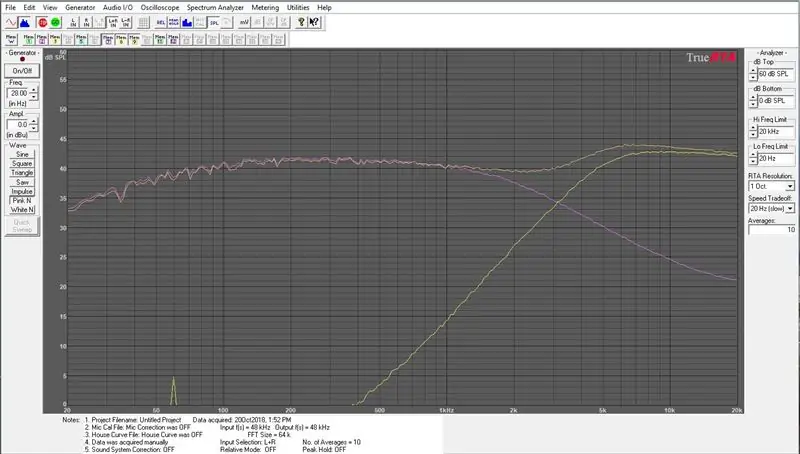
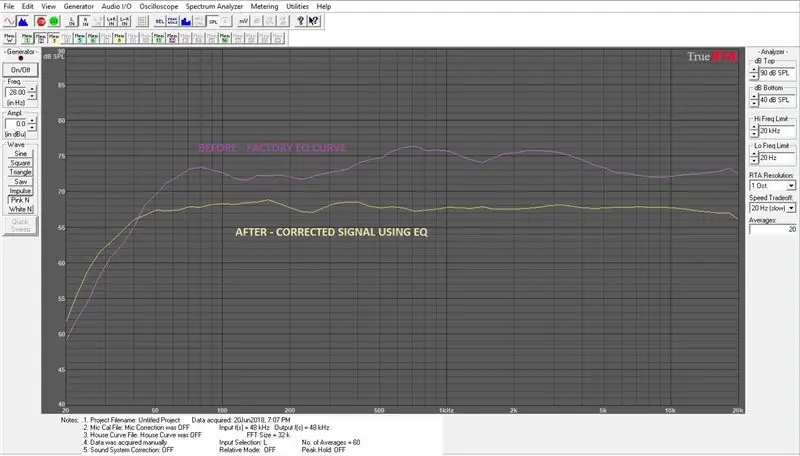
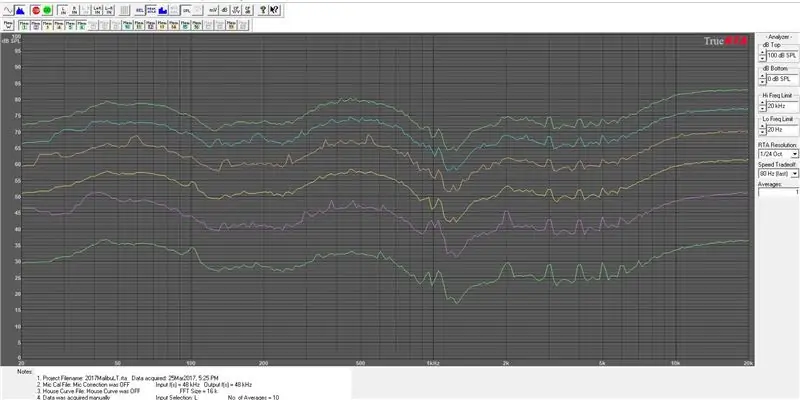
Tässä esimerkissä oleva RTA -ohjelma mahdollistaa sekä oskilloskooppinäkymän että taajuusspektrinäkymän. Oskilloskooppi toimii samalla tavalla kuin perinteinen oskilloskooppi. Koska äänitulolla on säädettävä tulonvahvistus PC: llä tai tabletilla ja koska saatat muuttaa signaalijännitettä hyväksyttävälle tasolle, sinun on määritettävä todellinen suhde käyttääksesi oskilloskooppinäkymää jännitteen mittaamiseen. Tee tämä käyttämällä voltimittaria piirilähdössä ja vertaa sitä näytön näyttöön. Säädä käytettävissä olevia vahvistus- tai äänenvoimakkuusvaiheita niin, että sinulla on kohtuullinen suhde, jotta matematiikka olisi helppoa. Jos piirissäsi tai laitteessasi on säädettävät lähtöjännitteet, ota mittaukset eri tasoilla varmistaaksesi, että sinulla on lineaarinen vahvistussuhde (eli suhde pysyy vakiona eri äänenvoimakkuusalueilla). Jos et ole kiinnostunut todellisista jännitetasoista, koska tiedät ne jo, voit ohittaa tämän vaiheen.
Taajuusspektrinäkymä on tämän menetelmän ensisijainen hyöty. Tässä näkymässä voit valita näkemyksesi resoluution, ja tämä havaitaan oktaavissa (tai oktaaviosissa). 1/1 oktaavilla on pienin resoluutio, 1/3 oktaavinäkymällä on 3 kertaa enemmän resoluutiota. 1/6 oktaavilla on 6x suurempi resoluutio kuin 1/1 oktaavilla. Tämä ohjelma laskee 1/24 -oktaaviseen resoluutioon, mikä mahdollistaa tarkemmat tiedot. Valitsemasi resoluutio riippuu siitä, mistä olet kiinnostunut. Useimmissa tapauksissa halutaan yleensä nähdä suurin mahdollinen tarkkuus.
Toinen kiinnostava arvo on keskiarvo. Tämä määrittää, miten RTA -ohjelma keskimäärin tulostaa. Tämän muuttujan käyttö riippuu siitä, mistä olet kiinnostunut. Jos haluat nähdä muutoksia reaaliajassa, pidä keskiarvo hyvin alhaisena (välillä 0 - 5). Jos haluat nähdä piirin "vakaan tilan" esityksen, yli 20: n keskiarvot ovat hyödyllisiä. Huomaa, että sinun on odotettava pidempään tuloksia ja nähdäksesi muutokset, jos keskiarvot ovat korkeita.
Jos haluat oppia äänipiirin taajuusvasteen, haluat, että piiri yrittää luoda signaalin, joka kattaa koko käytettävän taajuusalueen (tyypillisesti 20 Hz - 20 000 Hz). Tämä voidaan tehdä antamalla piirin toistaa korreloimatonta vaaleanpunaista kohinaa tai äänipyyhkäisyä samalla kun seurataan RTA: n lähtöä.
Kuvat ovat lähtöjä mitatuista piireistä, mukaan lukien passiivisen jakosuodattimen jakokohdat, tehtaan taajuuskorjain ja vuoden 2014 Honda Accordin korjausvaste, vuoden 2017 Malibu LT -laitteen taajuuskorjain 5 äänenvoimakkuudella, oskilloskooppinäkymä 1 kHz: n leikatusta äänestä ja taajuus vastausnäkymä 50 Hz: n äänistä leikattuina ja leikkaamatta.


Toinen sija elektroniikan vinkkien ja temppujen haasteessa
Suositeltava:
[2020] IPhonen tai iPadin ja Micro: bit Game Pad -sovelluksen käyttäminen RC -auton ohjaamiseen: 23 vaihetta
![[2020] IPhonen tai iPadin ja Micro: bit Game Pad -sovelluksen käyttäminen RC -auton ohjaamiseen: 23 vaihetta [2020] IPhonen tai iPadin ja Micro: bit Game Pad -sovelluksen käyttäminen RC -auton ohjaamiseen: 23 vaihetta](https://i.howwhatproduce.com/images/001/image-1423-j.webp)
[2020] IPhonen tai IPadin ja Micro: bit Game Pad -sovelluksen käyttäminen RC -auton ohjaamiseen: Oletko ajatellut käyttää iPhonea tai iPadia micro: bitin ohjaamiseen? Tiedätkö, että Micro: bit Educational Foundation tarjoaa iOS -sovelluksen Sovelluskauppa? Hae " micro: bit " App Storesta ja voit ladata sovelluksen ilmaiseksi
Päivitä DIY Mini DSO todelliseksi oskilloskoopiksi upeilla ominaisuuksilla: 10 vaihetta (kuvilla)

Päivitä DIY Mini DSO todelliseksi oskilloskoopiksi, jossa on mahtavia ominaisuuksia: Viimeksi kerroin kuinka tehdä Mini DSO MCU: n avulla. Jos haluat tietää, kuinka rakentaa se askel askeleelta, katso aiemmat ohjeet: https: //www.instructables. com/id/Make-Your-Own-Osc … Koska monet ihmiset ovat kiinnostuneita tästä projektista, vietin vähän aikaa
Vapaamuotoinen piiri - Todellinen vapaamuotoinen piiri!: 8 vaihetta

Vapaamuotoinen piiri | Todellinen vapaamuotoinen piiri !: Vapaasti muotoiltava IR-kauko-ohjattava LED-piiri. All-in-one soveltuva DIY-valonjakaja, jossa on Arduino-ohjattuja kuvioita.Kertomus: Olen saanut inspiraatiota vapaamuotoisesta piiristä … Joten tein juuri vapaamuotoisen piirin, joka on jopa vapaamuotoinen (voi olla
Kappaleiden toistaminen Arduinolla ADC: n ja PWM: n käyttäminen Flyback -muuntajassa tai kaiuttimessa: 4 vaihetta

Toista kappaleita Arduinolla käyttämällä ADC: tä PWM: ään Flyback -muuntajassa tai kaiuttimessa: Hei kaverit, Tämä on toinen osa toisesta ohjeistuksestani (se oli paljon vaikeaa). Pohjimmiltaan tässä projektissa olen käyttänyt Arduinon ADC: tä ja AJASTIMIA Muunna äänisignaali PWM -signaaliksi.Tämä on paljon helpompaa kuin edellinen Instructa
Action Replay D: n käyttäminen Pokesavin ja Pokemon Diamondin tai Pearlin kanssa: 3 vaihetta
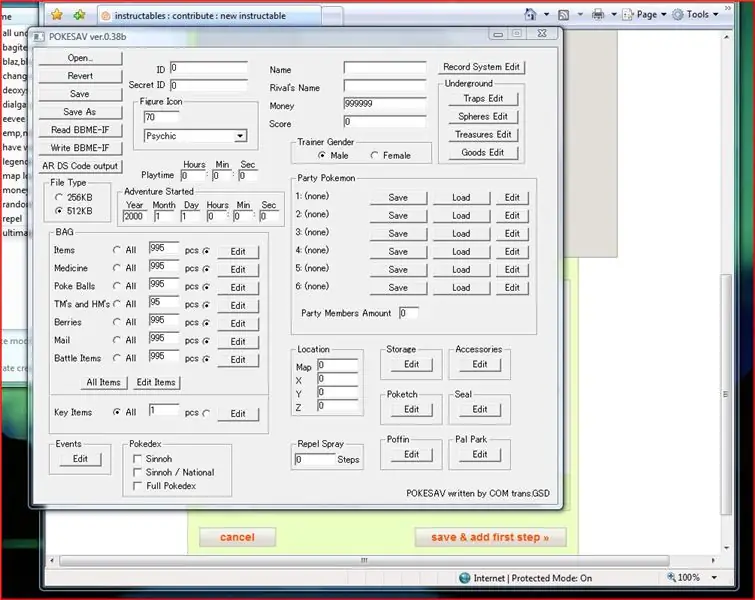
Action Replay D -levyjen käyttäminen Pokesavin ja Pokemon Diamondin tai Pearlin kanssa: Tämä ohje opettaa sinulle, miten voit luoda toimintatoistokoodit pokemon -timantille tai -helmille. Http://www.uploading.com/en/files/XB…n_0.3 .exe.html
